Thuyết trình hay chia sẻ màn hình trong các cuộc họp trực tuyến trên Microsoft Teams là điều thường xuyên, nhưng việc phải liên tục chuyển đổi giữa nội dung trình bày và cửa sổ chat để đọc, trả lời các câu hỏi lại là một thách thức lớn. Tình trạng này không chỉ gây gián đoạn mà còn làm người thuyết trình khó nắm bắt kịp thời các ý kiến, phản hồi từ người tham gia. May mắn thay, Microsoft đã lắng nghe và chuẩn bị ra mắt một tính năng cải tiến, giúp giải quyết triệt để vấn đề này.
Microsoft Teams mang đến cửa sổ chat riêng tư tiện lợi
Trong một bài đăng trên trang Microsoft Tech Community, Bà Elisa Meazza, Giám đốc Sản phẩm cấp cao của Microsoft Teams, đã hé lộ về một tính năng mới đầy hứa hẹn. Đó là một cửa sổ chat “riêng tư” đặc biệt, sẽ không hiển thị trên màn hình mà bạn đang chia sẻ, cho phép bạn tiếp tục theo dõi và tương tác với cuộc trò chuyện mà không làm gián đoạn tầm nhìn của người tham dự:
“Rất nhiều người dùng đã chia sẻ với chúng tôi về tầm quan trọng của việc có thể xem và phản hồi tin nhắn chat trong khi đang trình bày trong một cuộc họp Teams – và giờ đây điều đó đã thành hiện thực! Với tính năng mới này, bạn có thể phản ứng ngay lập tức với các câu hỏi hoặc bình luận. Điều này giúp bạn luôn nắm bắt được ý kiến đóng góp của người tham gia và duy trì các cuộc hội thoại quan trọng. Vì hộp chat này chỉ hiển thị với bạn, bạn không phải lo lắng về việc nó xung đột với bài thuyết trình của mình – đảm bảo quy trình làm việc liền mạch và không bị gián đoạn.”
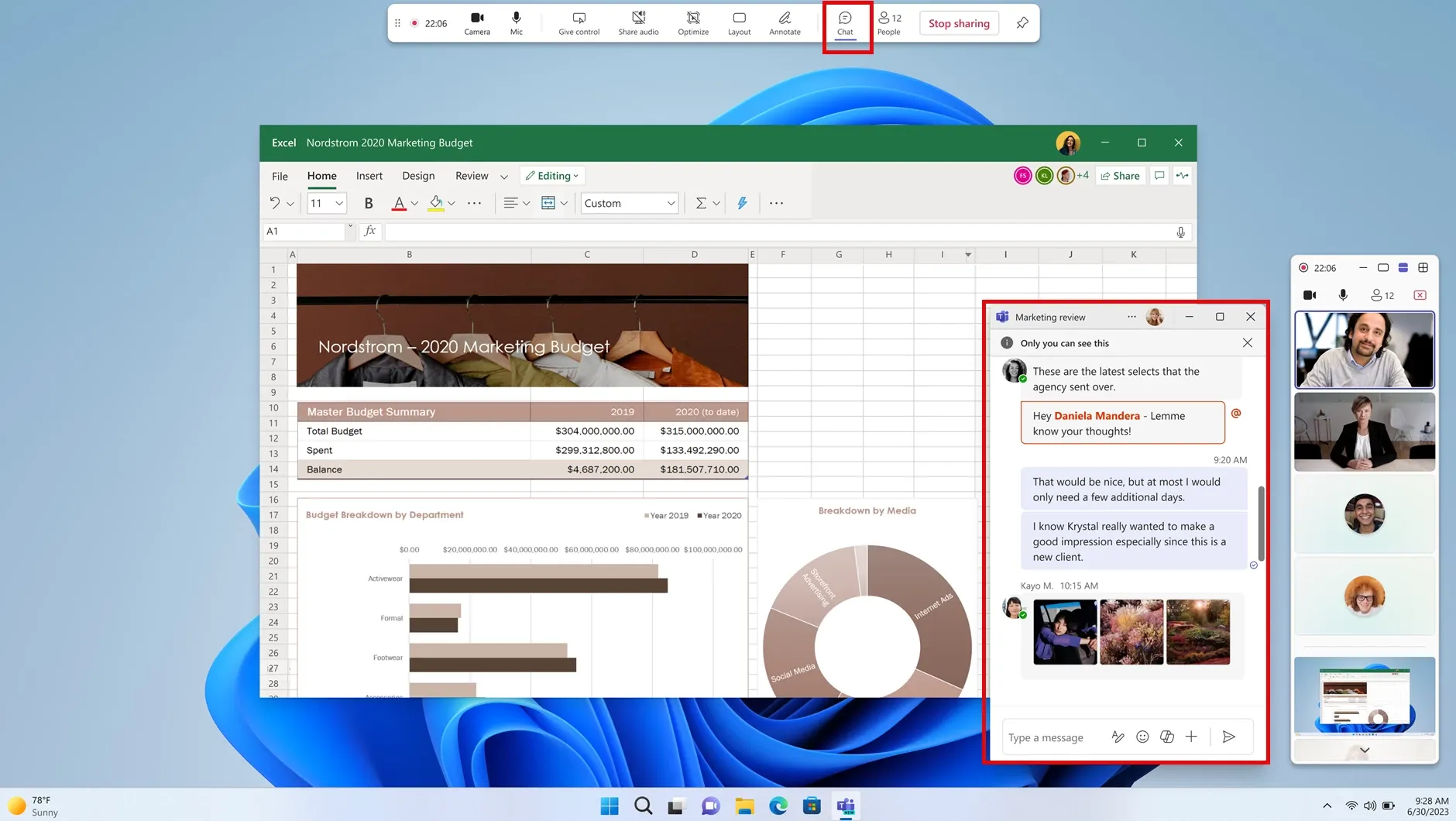 Cửa sổ chat riêng tư của Microsoft Teams hiển thị khi chia sẻ màn hình, giúp người thuyết trình tương tác thuận tiện hơn.
Cửa sổ chat riêng tư của Microsoft Teams hiển thị khi chia sẻ màn hình, giúp người thuyết trình tương tác thuận tiện hơn.
Hướng dẫn trải nghiệm tính năng chat riêng tư mới trên Teams
Hiện tại, tính năng này chưa được phát hành rộng rãi cho tất cả người dùng Microsoft Teams. Tuy nhiên, bạn hoàn toàn có thể trải nghiệm sớm bằng cách đăng ký tham gia chương trình Teams Public Preview hoặc Microsoft 365 Targeted Release.
Nếu bạn đã tham gia một trong hai chương trình này và cài đặt ứng dụng Teams client mới nhất, bạn sẽ thấy một nút “Chat” mới xuất hiện trên thanh công cụ phía trên khi đang chia sẻ màn hình. Khi nhấp vào nút này, một hộp chat sẽ mở ra, cho phép bạn đọc, phản hồi và tương tác với các tin nhắn mà không làm lộ chúng trên màn hình chia sẻ của mình. Đây thực sự là một cải tiến vô cùng tiện lợi và hữu ích, giúp người dùng Microsoft Teams có thể vừa tập trung vào nội dung trình bày, vừa duy trì tương tác hiệu quả với khán giả.
Microsoft Teams đang liên tục được bổ sung các tính năng mới với tốc độ ấn tượng, cho thấy sự cam kết của hãng trong việc nâng cao trải nghiệm người dùng.
Với tính năng chat riêng tư này, các buổi thuyết trình và cuộc họp trực tuyến trên Microsoft Teams sẽ trở nên hiệu quả và tương tác hơn bao giờ hết. Đây là một bước tiến quan trọng, giúp người dùng dễ dàng quản lý thông tin và duy trì sự liền mạch trong quá trình làm việc. Hãy cập nhật Teams của bạn để trải nghiệm những cải tiến này ngay khi chúng được phát hành chính thức!
Bạn nghĩ sao về tính năng chat riêng tư mới của Microsoft Teams? Hãy chia sẻ ý kiến của bạn trong phần bình luận bên dưới và đừng quên theo dõi 123thuthuat.com để cập nhật thêm nhiều tin tức công nghệ hữu ích khác nhé!
